Azure Portal을 사용하여 아웃바운드 연결 문제 해결
이 문서에서는 Azure Network Watcher의 연결 문제 해결 기능을 사용하여 연결 문제를 진단하고 해결하는 방법을 알아봅니다. 연결 문제 해결에 대한 자세한 내용은 연결 문제 해결 개요를 참조하세요.
필수 조건
활성 구독이 있는 Azure 계정. 체험 계정을 만듭니다.
문제를 해결하려는 VM(가상 머신) 지역에서 Network Watcher를 사용하도록 설정합니다. 기본적으로 Azure는 가상 네트워크를 만들 때 지역에서 Network Watcher를 사용하도록 설정합니다. 자세한 내용은 Azure Network Watcher 사용 또는 사용 안 함을 참조하세요.
Network Watcher 에이전트 VM 확장이 설치된 가상 머신에는 다음과 같은 아웃바운드 TCP 연결이 있습니다.
- 포트 80을 통해 169.254.169.254로
- 포트 8037을 통해 168.63.129.16으로
테스트 중인 포트를 통해 인바운드 TCP 연결이 168.63.129.16인 두 번째 가상 머신(포트 스캐너 진단 테스트용).
참고 항목
연결 문제 해결을 사용하는 경우 Azure Portal은 아직 설치되지 않은 경우 원본 가상 머신에 Network Watcher 에이전트 VM 확장을 자동으로 설치합니다.
- Windows 가상 머신에 확장을 설치하려면 Windows용 Network Watcher 에이전트 VM 확장을 참조하세요.
- Linux 가상 머신에 확장을 설치하려면 Linux용 Network Watcher 에이전트 VM 확장을 참조하세요.
- 이미 설치된 확장을 업데이트하려면 Network Watcher 에이전트 VM 확장을 최신 버전으로 업데이트하세요.
가상 머신에 대한 연결 테스트
이 섹션에서는 한 가상 머신에서 동일한 가상 네트워크의 다른 가상 머신으로 RDP(원격 데스크톱 포트) 연결을 테스트합니다.
Azure Portal에 로그인합니다.
포털 맨 위에 있는 검색 상자에 Network Watcher를 입력합니다. 검색 결과에서 Network Watcher를 선택합니다.
네트워크 진단 도구에서 연결 문제 해결을 선택합니다. 다음 값을 입력하거나 선택합니다.
설정 값 Source 소스 형식 가상 머신을 선택합니다. 가상 머신 연결 문제를 해결하려는 가상 머신을 선택합니다. 대상 대상 형식 가상 머신 선택을 선택합니다. 가상 머신 대상 가상 머신을 선택합니다. 프로브 설정 기본 설정 IP 버전 IPv4를 선택합니다. 사용 가능한 다른 옵션은 둘 다 및 IPv6입니다. 프로토콜 TCP를 선택합니다. 사용 가능한 다른 옵션은 ICMP입니다. 대상 포트 3389를 입력합니다. 포트 3389는 RDP의 기본 포트입니다. 원본 포트 비워 두거나 테스트할 원본 포트 번호를 입력합니다. 커넥트ion 진단 진단 테스트 커넥트ivity, NSG 진단, 다음 홉 및 포트 스캐너를 선택합니다. 진단 테스트 실행을 선택합니다.
두 가상 머신이 문제 없이 통신하는 경우 다음 결과가 표시됩니다.
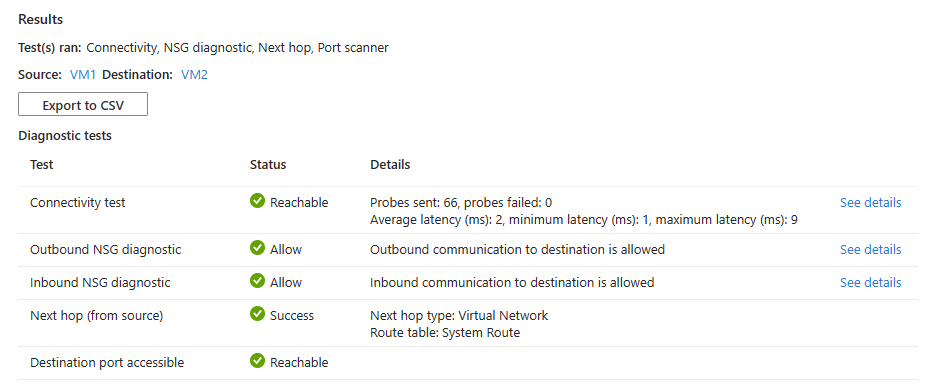
- 66개의 프로브가 대상 가상 머신으로 성공적으로 전송되었습니다. 세부 정보 보기를 선택하여 다음 홉 세부 정보를 확인합니다.
- 원본 가상 머신에서 아웃바운드 연결이 허용됩니다. 세부 정보 보기를 선택하여 원본 가상 머신에서 아웃바운드 통신을 허용하는 보안 규칙을 확인합니다.
- 대상 가상 머신에 대한 인바운드 연결이 허용됩니다. 세부 정보 보기를 선택하여 대상 가상 머신에 대한 인바운드 통신을 허용하는 보안 규칙을 확인합니다.
- Azure 기본 시스템 경로는 두 가상 머신 간에 트래픽을 라우팅하는 데 사용됩니다(경로 테이블 ID: 시스템 경로).
- 포트 3389는 대상 가상 머신에서 연결할 수 있습니다.
대상 가상 머신에 들어오는 RDP 연결을 거부하는 네트워크 보안 그룹이 있는 경우 다음 결과가 표시됩니다.
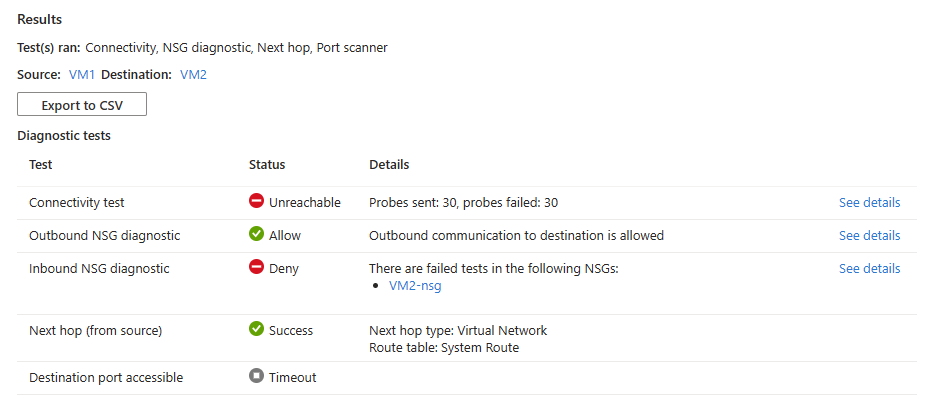
- 30개의 프로브가 전송되어 대상 가상 머신에 도달하지 못했습니다. 세부 정보 보기를 선택하여 다음 홉 세부 정보를 확인합니다.
- 원본 가상 머신에서 아웃바운드 연결이 허용됩니다. 세부 정보 보기를 선택하여 원본 가상 머신에서 아웃바운드 통신을 허용하는 보안 규칙을 확인합니다.
- 대상 가상 머신에 대한 인바운드 연결이 거부되었습니다. 세부 정보 보기를 선택하여 대상 가상 머신에 대한 인바운드 통신을 거부하는 보안 규칙을 확인합니다.
- Azure 기본 시스템 경로는 두 가상 머신 간에 트래픽을 라우팅하는 데 사용됩니다(경로 테이블 ID: 시스템 경로).
- 포트 3389는 대상 포트에 대한 인바운드 통신을 거부하는 보안 규칙 때문에 대상 가상 머신에서 연결할 수 없습니다.
해결 방법: 인바운드 RDP 트래픽을 허용하도록 대상 가상 머신의 네트워크 보안 그룹을 업데이트합니다.
원본 가상 머신에 대상에 대한 RDP 연결을 거부하는 네트워크 보안 그룹이 있는 경우 다음 결과가 표시됩니다.
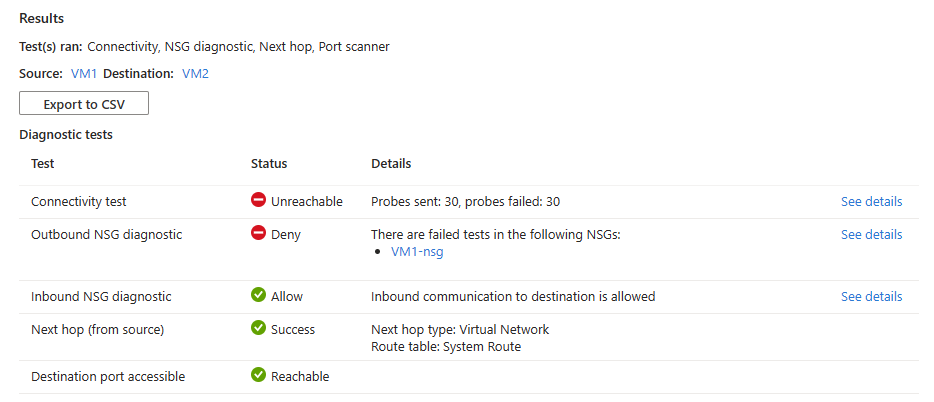
- 30개의 프로브가 전송되어 대상 가상 머신에 도달하지 못했습니다. 세부 정보 보기를 선택하여 다음 홉 세부 정보를 확인합니다.
- 원본 가상 머신의 아웃바운드 연결이 거부됩니다. 세부 정보 보기를 선택하여 원본 가상 머신에서 아웃바운드 통신을 거부하는 보안 규칙을 확인합니다.
- 대상 가상 머신에 대한 인바운드 연결이 허용됩니다. 세부 정보 보기를 선택하여 대상 가상 머신에 대한 인바운드 통신을 허용하는 보안 규칙을 확인합니다.
- Azure 기본 시스템 경로는 두 가상 머신 간에 트래픽을 라우팅하는 데 사용됩니다(경로 테이블 ID: 시스템 경로).
- 포트 3389는 대상 가상 머신에서 연결할 수 있습니다.
해결 방법: 아웃바운드 RDP 트래픽을 허용하도록 원본 가상 머신에서 네트워크 보안 그룹을 업데이트합니다.
대상 가상 머신의 운영 체제가 포트 3389에서 들어오는 연결을 허용하지 않는 경우 다음 결과가 표시됩니다.
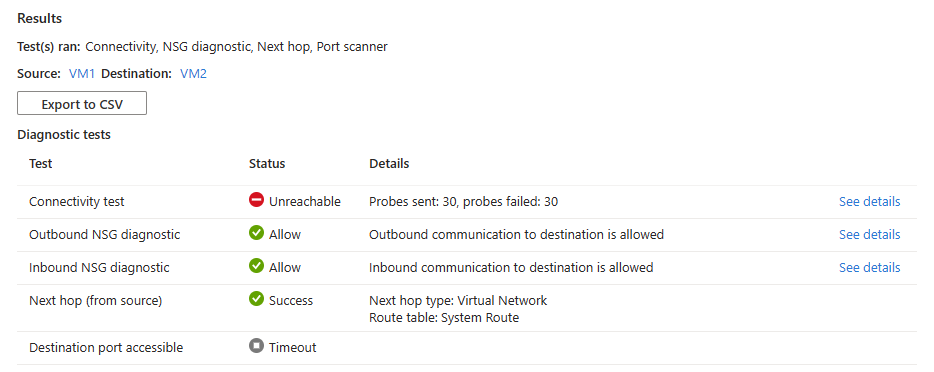
- 30개의 프로브가 전송되어 대상 가상 머신에 도달하지 못했습니다. 세부 정보 보기를 선택하여 다음 홉 세부 정보를 확인합니다.
- 원본 가상 머신에서 아웃바운드 연결이 허용됩니다. 세부 정보 보기를 선택하여 원본 가상 머신에서 아웃바운드 통신을 허용하는 보안 규칙을 확인합니다.
- 대상 가상 머신에 대한 인바운드 연결이 허용됩니다. 세부 정보 보기를 선택하여 대상 가상 머신에 대한 인바운드 통신을 허용하는 보안 규칙을 확인합니다.
- Azure 기본 시스템 경로는 두 가상 머신 간에 트래픽을 라우팅하는 데 사용됩니다(경로 테이블 ID: 시스템 경로).
- 포트 3389는 대상 가상 머신에서 연결할 수 없습니다(운영 체제의 포트 3389는 들어오는 RDP 연결을 허용하지 않음).
해결 방법: 인바운드 RDP 트래픽을 허용하도록 대상 가상 머신에서 운영 체제를 구성합니다.
CSV로 내보내기를 선택하여 csv 형식으로 테스트 결과를 다운로드합니다.
웹 주소에 대한 연결 테스트
이 섹션에서는 가상 머신과 웹 주소 간의 연결을 테스트합니다.
커넥트ion 문제 해결 페이지에서 다음 정보를 입력하거나 선택합니다.
설정 값 Source 소스 형식 가상 머신을 선택합니다. 가상 머신 연결 문제를 해결하려는 가상 머신을 선택합니다. 대상 대상 형식 수동으로 지정을 선택합니다. URI, FQDN 또는 IP 주소 연결을 테스트할 웹 주소를 입력합니다. 이 예제에서는 www.bing.com이 사용됩니다.프로브 설정 기본 설정 IP 버전 둘 다를 선택합니다. 사용 가능한 다른 옵션은 IPv4 및 IPv6입니다. 프로토콜 TCP를 선택합니다. 사용 가능한 다른 옵션은 ICMP입니다. 대상 포트 443을 입력합니다. HTTPS용 포트 443. 원본 포트 비워 두거나 테스트할 원본 포트 번호를 입력합니다. 커넥트ion 진단 진단 테스트 연결을 선택합니다. 진단 테스트 실행을 선택합니다.
원본 가상 머신에서 연결할 수 있는 경우
www.bing.com다음 결과가 표시됩니다.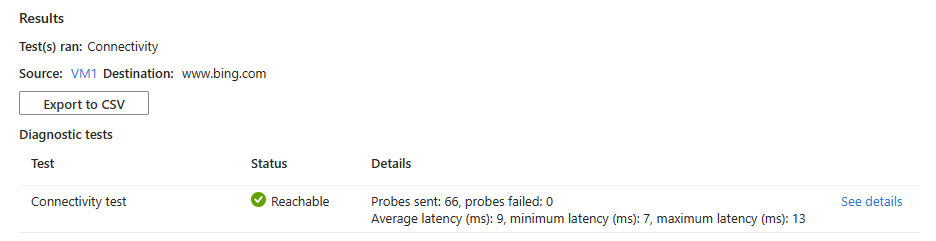
66개의 프로브가 성공적으로 전송되었습니다
www.bing.com. 세부 정보 보기를 선택하여 다음 홉 세부 정보를 확인합니다.보안 규칙으로 인해 원본 가상 머신에서 연결할 수 없는 경우
www.bing.com다음 결과가 표시됩니다.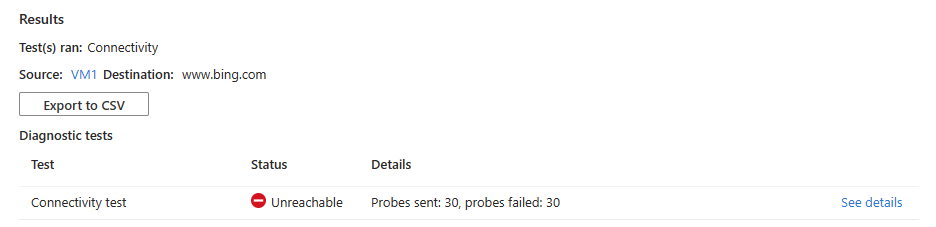
30개의 프로브가 전송되어 도달하지
www.bing.com못했습니다. 세부 정보 보기를 선택하여 다음 홉 세부 정보 및 오류의 원인을 확인합니다.해결 방법: 원본 가상 머신에서 네트워크 보안 그룹을 업데이트하여 아웃바운드 트래픽을 허용합니다
www.bing.com.
CSV로 내보내기를 선택하여 csv 형식으로 테스트 결과를 다운로드합니다.
IP 주소에 대한 연결 테스트
이 섹션에서는 가상 머신과 다른 가상 머신의 IP 주소 간의 연결을 테스트합니다.
커넥트ion 문제 해결 페이지에서 다음 정보를 입력하거나 선택합니다.
설정 값 Source 소스 형식 가상 머신을 선택합니다. 가상 머신 연결 문제를 해결하려는 가상 머신을 선택합니다. 대상 대상 형식 수동으로 지정을 선택합니다. URI, FQDN 또는 IP 주소 연결을 테스트할 IP 주소를 입력합니다. 이 예제에서는 10.10.10.10이 사용됩니다.프로브 설정 기본 설정 IP 버전 IPv4를 선택합니다. 사용 가능한 다른 옵션은 둘 다 및 IPv6입니다. 프로토콜 TCP를 선택합니다. 사용 가능한 다른 옵션은 ICMP입니다. 대상 포트 3389를 입력합니다. 원본 포트 비워 두거나 테스트할 원본 포트 번호를 입력합니다. 커넥트ion 진단 진단 테스트 커넥트ivity, NSG 진단 및 다음 홉을 선택합니다. 진단 테스트 실행을 선택합니다.
IP 주소에 연결할 수 있는 경우 다음 결과가 표시됩니다.
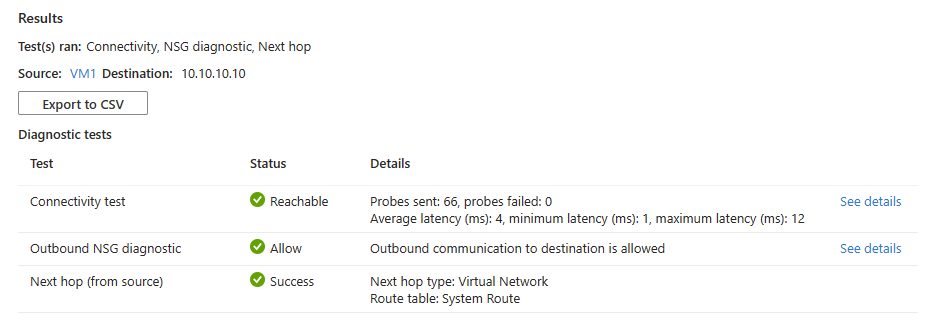
- 평균 대기 시간이 4ms인 66개의 프로브가 성공적으로 전송되었습니다. 세부 정보 보기를 선택하여 다음 홉 세부 정보를 확인합니다.
- 원본 가상 머신에서 아웃바운드 연결이 허용됩니다. 세부 정보 보기를 선택하여 원본 가상 머신에서 아웃바운드 통신을 허용하는 보안 규칙을 확인합니다.
- Azure 기본 시스템 경로는 동일한 가상 네트워크 또는 피어된 가상 네트워크에 있는 IP 주소로 트래픽을 라우팅하는 데 사용됩니다. (경로 테이블 ID: 시스템 경로 및 다음 홉 유형: Virtual Network).
대상 가상 머신이 실행되고 있지 않아 IP 주소에 연결할 수 없는 경우 다음 결과가 표시됩니다.
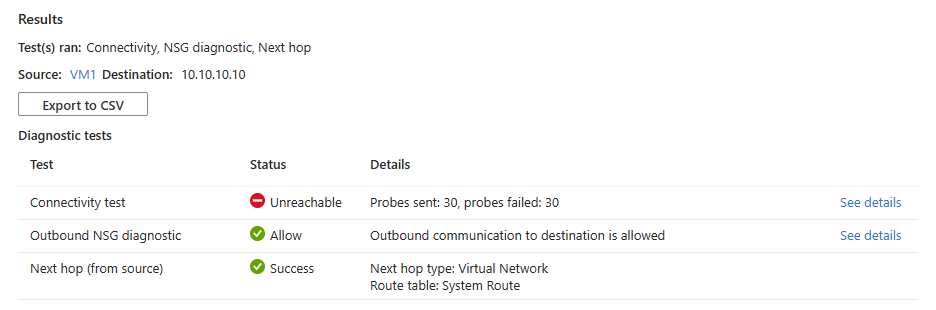
- 30개의 프로브가 전송되어 대상 가상 머신에 도달하지 못했습니다. 세부 정보 보기를 선택하여 다음 홉 세부 정보를 확인합니다.
- 원본 가상 머신에서 아웃바운드 연결이 허용됩니다. 세부 정보 보기를 선택하여 원본 가상 머신에서 아웃바운드 통신을 허용하는 보안 규칙을 확인합니다.
- Azure 기본 시스템 경로는 동일한 가상 네트워크 또는 피어된 가상 네트워크에 있는 IP 주소로 트래픽을 라우팅하는 데 사용됩니다. (경로 테이블 ID: 시스템 경로 및 다음 홉 유형: Virtual Network).
해결 방법: 대상 가상 머신을 시작합니다.
원본 가상 머신의 라우팅 테이블에 IP 주소에 대한 경로가 없는 경우(예: IP 주소가 VM의 가상 네트워크 또는 피어링된 가상 네트워크의 주소 공간에 있지 않음) 다음 결과가 표시됩니다.
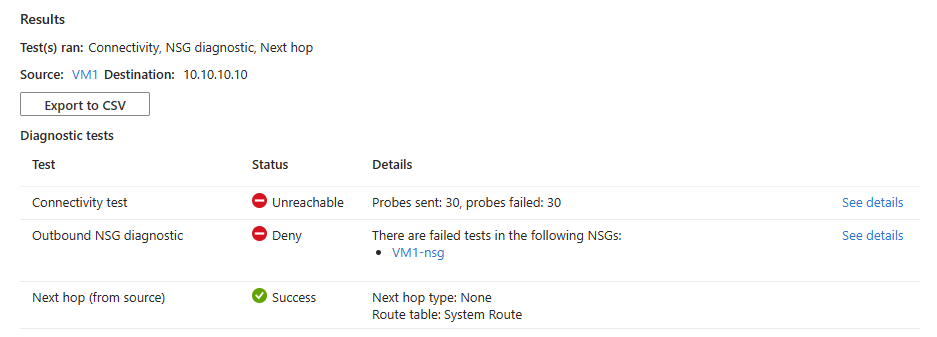
- 30개의 프로브가 전송되어 대상 가상 머신에 도달하지 못했습니다. 세부 정보 보기를 선택하여 다음 홉 세부 정보를 확인합니다.
- 원본 가상 머신의 아웃바운드 연결이 거부됩니다. 세부 정보 보기를 선택하여 원본 가상 머신에서 아웃바운드 통신을 거부하는 보안 규칙을 확인합니다.
- IP 주소에 대한 경로가 없으므로 다음 홉 유형은 None 입니다.
해결 방법: 경로 테이블을 원본 가상 머신의 서브넷에 올바른 경로와 연결합니다.
CSV로 내보내기를 선택하여 csv 형식으로 테스트 결과를 다운로드합니다.



